Nội dung
Let’s encrypt là gì?
Let’s Encrypt là một tổ chức xác thực SSL giống như Comodo, GeoTrust, Symantec nhưng họ khác ở chỗ họ là tổ chức phi lợi nhuận được thành lập với sự bảo trợ của những tổ chức lớn trên thế giới Cisco, Akamai, Mozilla, Facebook,…với mục đích là cung cấp chứng chỉ SSL miễn phí cho người dùng giúp mọi website đều được mã hoá, tạo nên một môi trường internet an toàn hơn. Chứng chỉ SSL tại Let’s Encrypt sẽ không khác gì với các loại chứng chỉ SSL khác mà chỉ khác ở chỗ là thời hạn của mỗi lần cài đặt sẽ là 90 ngày, sau 90 ngày bạn cần phải tiếp tục gia hạn để có thể sử dụng tiếp.
Tại sao nên sử dụng Let’s Encrypt?
Lý do mà hiện nay Let’s Encrypt đang là hãng SSL được nhiều người sử dụng nhất thế giới là do:
- Hoàn toàn miễn phí.
- Thời gian ban hành chứng chỉ nhanh chóng.
- Dễ dàng cài đặt.
- Được tin cậy bởi hầu các hết trên các trình duyệt lớn.
- Có thể tự động gia hạn.
- Được tích hợp trên hầu hết các control panel hiện nay.
Vậy ở bài viết này, AZDIGI sẽ hướng dẫn bạn cách cài đặt Let’s Encrypt lên máy chủ sử dụng WHM/cPanel một cách chi tiết nhất. Cụ thể các bước thực hiện bạn xem tiếp bên dưới nhé.
Các bước thực hiện
Bước 1: Kiểm tra Let’s encrypt đã được cài đặt trên máy chủ của bạn hay chưa
Bạn truy cập vào WHM với bằng đường dẫn: https://IPVPS:2087/ và login bằng thông tin root của VPS. Tại giao diện WHM bạn tìm đến phần Manage AutoSSL để xem Let’s encrypt đã được tích hợp trên WHM của mình chưa. Như hình là Let’s encrypt chưa được cài đặt mà chỉ đang có sẵn SSL của cPanel (Sectigo).
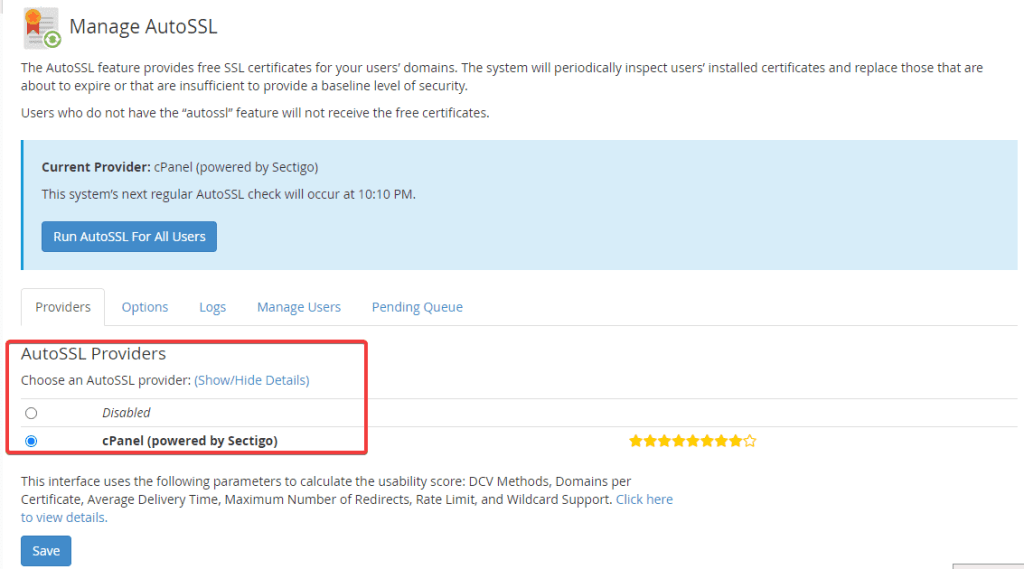
Vậy bây giờ ta bắt đầu đi vào cài đặt ở các bước tiếp theo
Bước 2: Cài đặt Let’s encrypt
Đầu tiên các bạn cần SSH vào VPS của mình với quyền root, nếu chưa biết cách SSH vào VPS bạn có thể xem qua hướng dẫn bên dưới
Khi đã SSH vào được VPS, bạn cần chạy lệnh bên dưới để cài đặt Let’s encrypt lên VPS
/scripts/install_lets_encrypt_autossl_provider
Quá trình cài đặt sẽ diễn ra như sau
info [install_lets_encrypt_autossl_provider] Starting yum execution “--assumeyes --color=never --config /etc/yum.conf --downloadonly --downloaddir /tmp/ukID3QpACi install cpanel-letsencrypt-v2”. Loaded plugins: fastestmirror, universal-hooks Loading mirror speeds from cached hostfile * EA4: 203.174.85.202 * cpanel-plugins: 203.174.85.202 * base: mirror.horizon.vn * extras: mirror.horizon.vn * updates: mirror.horizon.vn Resolving Dependencies --> Running transaction check ---> Package cpanel-letsencrypt-v2.noarch 0:1.01-13.1 will be installed --> Finished Dependency Resolution Total download size: 31 k Installed size: 86 k Background downloading packages, then exiting: exiting because "Download Only" specified info [install_lets_encrypt_autossl_provider] Completed yum execution “--assumeyes --color=never --config /etc/yum.conf --downloadonly --downloaddir /tmp/ukID3QpACi install cpanel-letsencrypt-v2”: in 3.531 second(s). Preparing... ################################# [100%] Updating / installing... 1:cpanel-letsencrypt-v2-1.01-13.1 ################################# [100%] Initial cpanel-letsencrypt-v2 install detected … Starting rebuild of web server configuration & restart … Id: TQ:TaskQueue:1235 Id: TQ:TaskQueue:1236 NOTE: To activate Let’s Encrypt, you MUST accept the terms of service in WHM’s “Manage AutoSSL” interface.
Quá trình cài đặt chỉ diễn ra vài phút, khi hoàn tất các bạn quy lại kiểm tra Let’s encrypt trên giao diện WHM thử nhé.
Như hình là Let’s encrypt đã được cài đặt và tích hợp vào WHM thành công rồi nhé. Bây giờ nếu muốn set Let’s encrypt là loại SSL mặc định sẽ cài đặt trên các website thì bạn chỉ cần tick chọn Let’s encrypt (1) => I agrre to these terms of service (2) => Save (3).
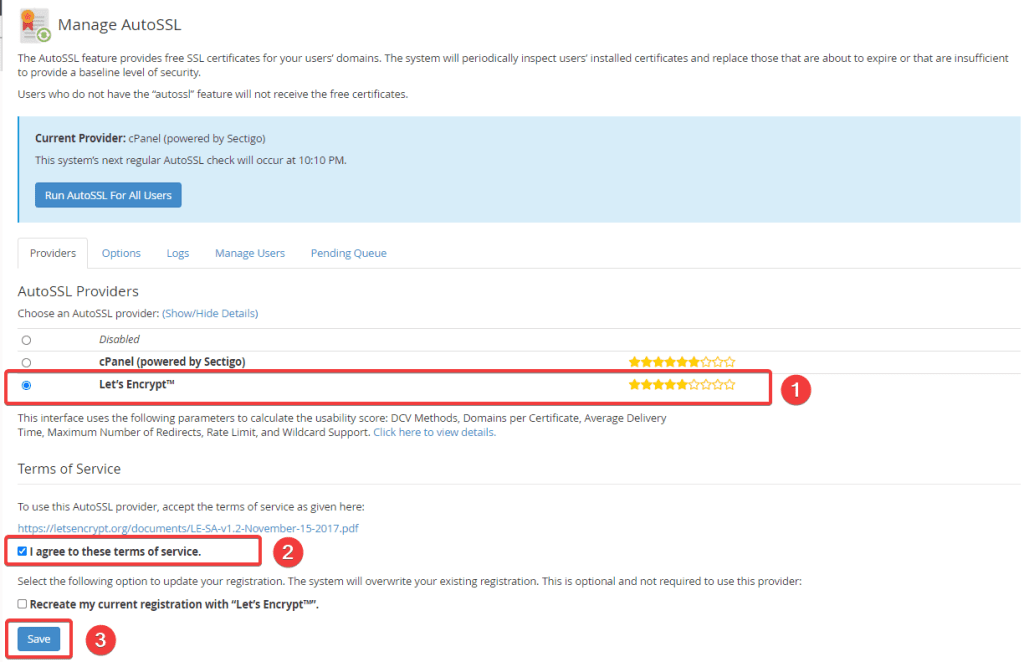
Tổng kết
Như vậy ở bài viết này AZDIGI đã hướng dẫn bạn cách cài đặt Let’s encrypt và tích hợp vào WHM/cPanel một cách đơn giản nhất chỉ với một câu lệnh duy nhất. Với Let’s encrypt bạn sẽ dễ dàng cài đặt SSL lên các website của mình, giúp các website có độ bảo mật tốt hơn, cũng như sẽ tối ưu hơn cho website khi Seo. Nếu thấy bài viết hữu ích, bạn có thể chia sẻ rộng rãi đến mọi người nhé.
Các bạn có thể xem qua một số hướng dẫn khác về cPanel bên dưới nhé
Chúc các bạn thực hiện thành công.!
Nếu các bạn cần hỗ trợ các bạn có thể liên hệ bộ phận hỗ trợ theo các cách bên dưới:
- Hotline 247: 028 888 24768 (Ext 0)
- Ticket/Email: Bạn dùng email đăng ký dịch vụ gửi trực tiếp về: support@azdigi.com

